
Di luar kotak, Nest Hello bekerja dengan sangat baik, dan tidak banyak yang perlu Anda ubah untuk penggunaan biasa. Namun, ada beberapa perubahan pengaturan yang setidaknya harus Anda pertimbangkan untuk dilakukan.
Nyalakan dan Matikan Kamera Secara Otomatis
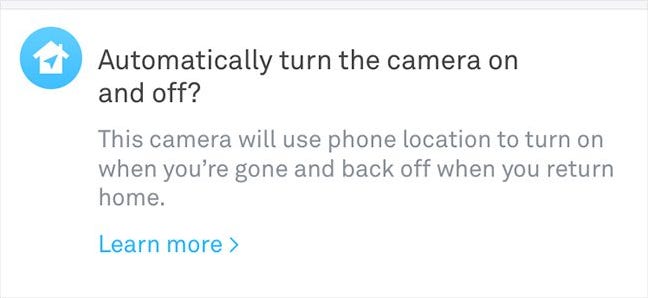
Kebanyakan orang mungkin ingin kamera Nest Hello dihidupkan dan tersedia 24/7, tetapi ada beberapa keadaan yang mungkin tidak diperlukan. Dengan demikian, Anda dapat mengaktifkan dan menonaktifkan kamera secara otomatis berdasarkan beberapa hal.
TERKAIT: Instalasi Nest Hello: 3 Hal yang Harus Anda Ketahui
Salah satu caranya adalah dengan mengaktifkan dan menonaktifkan kamera berdasarkan apakah Anda di rumah atau tidak, yang dilakukan dengan menggunakan fitur geolokasi ponsel Anda. Di pengaturan untuk Nest Hello Anda, Anda dapat mengaktifkan “Home/Away Assist” untuk menyalakan kamera saat Anda meninggalkan rumah dan mematikan saat Anda tiba di rumah.
Anda juga dapat mengatur jadwal berbasis waktu untuk mematikan kamera pada waktu tertentu, dan menyalakannya kembali di lain waktu. Anda dapat menyesuaikan ini di bagian “Jadwal” di pengaturan untuk Nest Hello Anda.
Sesuaikan Kualitas Video
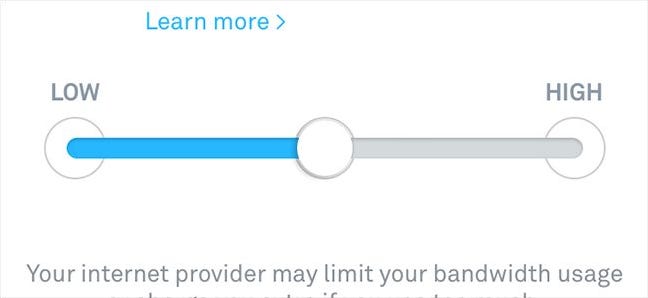
Nest Hello berpotensi menghabiskan banyak bandwidth dan data. Jika penyedia internet Anda membatasi data, Anda mungkin ingin mengurangi kualitas video Hello Anda sehingga tidak menghabiskan sebagian besar data bulanan Anda.
TERKAIT: Ring vs. Nest Hello vs. SkyBell HD: Bel Video Mana yang Harus Anda Beli?
Anda dapat melakukan ini dengan mengetuk opsi “Kualitas dan Bandwidth” pada menu Pengaturan, lalu pindahkan penggeser ke pengaturan “Rendah”. Secara default, ini disetel ke sedang, yang menurut Nest hanya akan menggunakan sekitar 120 GB per bulan. Namun, pengaturan Low hanya menggunakan sekitar 30 GB.
Iklan
Selain itu, mematikan kamera pada waktu tertentu (seperti yang dibahas di bagian sebelumnya) dapat menghemat data tambahan.
Sesuaikan Pemberitahuan
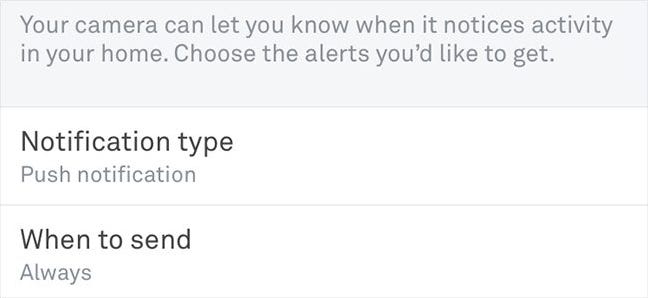
Anda pasti ingin menyesuaikan jenis notifikasi yang Anda terima dari Nest Hello Anda, terutama jika Anda tidak ingin terus-menerus terganggu olehnya.
Di bawah “Pemberitahuan” di menu Pengaturan, ada beberapa hal yang dapat Anda sesuaikan. Pertama, Anda dapat memilih jenis notifikasi yang ingin Anda terima—baik notifikasi push langsung di ponsel, atau notifikasi email.
TERKAIT: Bagaimana agar Google Home Memberitahu Anda Saat Seseorang Menelepon Anda Halo
Dan Anda dapat memilih untuk diperingatkan hanya saat Anda tidak di rumah, alih-alih selalu diperingatkan apa pun yang terjadi.
Anda juga dapat menyesuaikan jenis peringatan apa yang ingin Anda terima sejak awal. Karena Nest Hello dapat membedakan antara seseorang dan gerakan umum yang terdeteksi, Anda dapat memilih untuk menerima kedua jenis peringatan atau tidak, atau hanya satu atau yang lain. Secara pribadi, karena saya tinggal di jalan yang sibuk, saya mendapatkan banyak kesalahan positif dengan peringatan gerakan umum, jadi saya menonaktifkan pemberitahuan itu.
Iklan
Terakhir, Anda dapat memilih apakah akan menerima pemberitahuan atau tidak ketika suara keras terdeteksi. Sekali lagi, tinggal di jalan yang sibuk, Anda akan menerima jenis peringatan ini terus-menerus, jadi itu hanya bagus jika Anda tinggal di daerah yang agak sepi. Anda harus mengaktifkan “Perekaman Audio” terlebih dahulu sebelum Anda dapat menerima jenis peringatan ini (lebih lanjut tentang itu di bawah).
Matikan Lampu Status
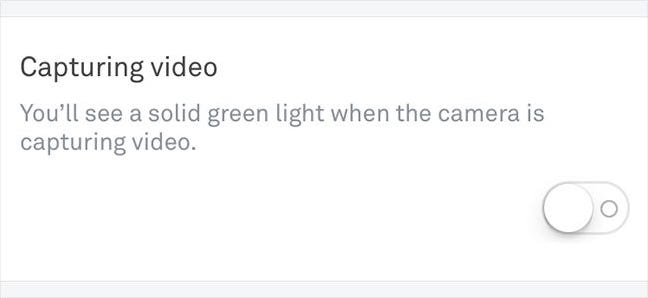
Di unit Nest Hello, ada lampu status LED hijau kecil di atas kamera. Secara default, ini menyala setiap kali merekam video.
Ini benar-benar bukan masalah besar atau apa pun, tetapi sebagian besar tidak berguna, dan itu mengalihkan perhatian dari kehalusan desain Nest Hello. Kabar baiknya adalah Anda dapat mematikannya dengan mengetuk opsi “Lampu Status” di menu Pengaturan, dan mencentang sakelar sakelar.
Aktifkan Perekaman Audio
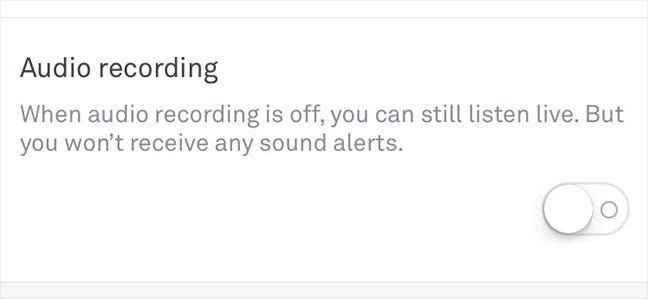
Mikrofon di Nest Hello diaktifkan secara default, tetapi perekaman audio tidak. Ini adalah fitur yang mungkin berguna bagi Anda.
TERKAIT: Haruskah Anda Membeli Bel Video?
Mengaktifkan mikrofon memungkinkan Anda mendengarkan audio saat melihat umpan langsung, tetapi mengaktifkan perekaman audio memungkinkan Nest Hello merekam audio bersama dengan video setiap kali merekam sesuatu. Dengan dinonaktifkan, Hello hanya merekam video.
Ini juga merupakan pengaturan yang harus Anda aktifkan jika Anda ingin menerima pemberitahuan ketika suara keras terdeteksi.